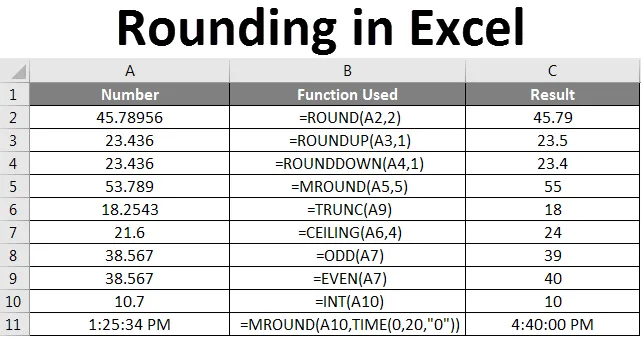
Zaokrúhľovanie v Exceli (obsah)
- Zaokrúhľovanie v Exceli
- Ako zaokrúhliť čísla v Exceli?
Zaokrúhľovanie v Exceli
Zaokrúhľovanie v Exceli zmení skutočnú hodnotu v bunke. Jednoducho povedané, zaokrúhlenie znamená odstránenie nechcených čísiel a ponechanie najbližších čísiel. Jednoduchý príklad vám pomôže lepšie porozumieť. Hodnota zaokrúhľovania 99, 50 zaokrúhľovania je 100. Máme rôzne druhy zaokrúhľovacích funkcií, ktoré umožňujú zaokrúhľovanie podľa požiadaviek.
Ako zaokrúhliť čísla v Exceli?
Poďme pochopiť, ako zaokrúhliť čísla v Exceli pomocou rôznych funkcií s príkladmi vysvetlené nižšie.
Túto šablónu zaokrúhľovania čísel Excel si môžete stiahnuť tu - šablónu zaokrúhľovania čísel ExcelROUND Funkcia
Kruh je prvá funkcia, ktorá nám zasiahne myseľ, keď uvažujeme o vynikajúcom zaokrúhľovaní. Funkcia Round umožňuje zaokrúhlenie čísla podľa počtu číslic, ktoré chceme zaokrúhliť.
Syntax ROUND je = ROUND (number, number_digit) . Nájdete referenciu nižšie uvedenú snímku obrazovky.
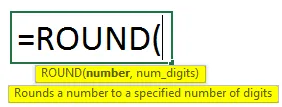
Predpokladajme, že v bunke A2 je číslo 45, 78956 a za desatinnou čiarou chceme mať iba dve číslice. Použite funkciu ROUND s number_digits ako 2.
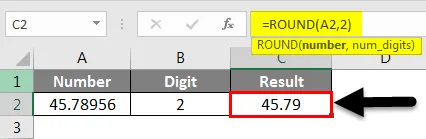
Zaznamenajte snímku obrazovky .78956 prevedenú na 79, ako sme uviedli 2 v počte číslic za desatinnou čiarkou, takže vytvára zaoblenie na bližšie číslo .79
Funkcia ROUNDUP
Samotný názov zaokrúhlenia naznačuje, že táto funkcia zaokrúhľuje iba číslo nahor.
Syntax funkcie ROUNDUP je = ROUNDUP (number, number_digits) . Nájdete referenciu nižšie uvedenú snímku obrazovky.
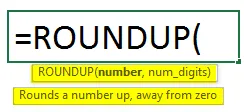
Počet číslic, ktoré zaberá, závisí od počtu číslic, ktoré udávame v „number_digit“ pri vstupnom zaokrúhľovacom vzorci.
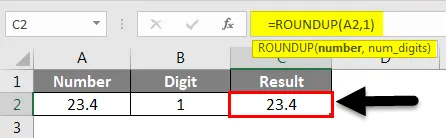
Na obrázku vyššie je za desatinnou čiarkou iba jedna hodnota a vo vzorci tiež dáme 1, takže výsledky sa nezmenia. Predpokladajme, že ak budeme zvyšovať počet číslic za desatinnou čiarkou, ako je uvedené nižšie.
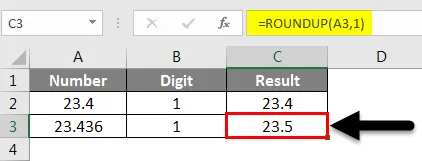
23.436 zaokrúhlené na 23, 5, za desatinnou čiarkou by mala byť iba jedna číslica, preto zaokrúhľuje na svoju najvyššiu hodnotu a za 23, 5
Funkcia ROUNDDOWN
Je to úplne oproti ROUNDUP, pretože sa zaokrúhľuje na nižšiu hodnotu a zobrazuje počet číslic, ktoré užívateľ uviedol za desatinnou čiarkou. Syntax funkcie ROUNDUP je = ROUNDUP (number, number_digits) . Nájdete referenciu nižšie uvedenú snímku obrazovky.
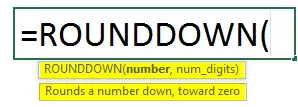
Zoberme si ten istý príklad, ktorý sa použil pre ROUNDUP, kde sme dostali výsledok ako 23, 5, tu máme výsledok ako 23, 4, pretože je zaokrúhlený na nižšiu hodnotu.
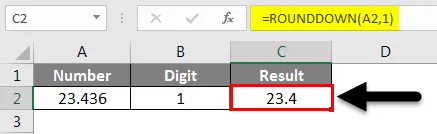
MROUND Funkcia
Funkcia MROUND vykonáva zaokrúhľovanie, ktoré môže ísť hore alebo dole v závislosti od daného násobku vo vzorci.
Syntax MROUND je = MROUND (číslo, násobok). Nájdete referenciu nižšie uvedenú snímku obrazovky.
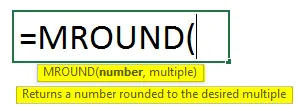
V nižšie uvedenom príklade používame násobok 5, preto by výsledky mali byť násobkom 5. 50 je najbližšia násobná hodnota 5 pre 51, 789.
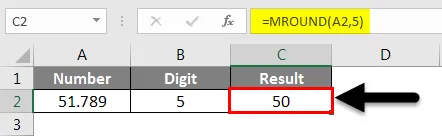
Teraz v príklade nižšie 55 je najbližšia násobná hodnota 5 pre 53, 789.
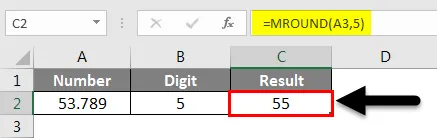
FLOOR Funkcia
Podlaha je ďalšou funkciou, ktorá pomáha zaokrúhliť čísla nadol. Syntax funkcie FLOOR je = FLOOR (číslo, význam). Nájdete referenciu nižšie uvedenú snímku obrazovky.
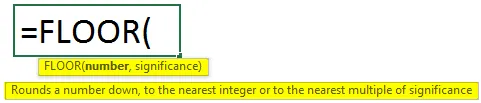
Číslo je to, čo chceme zaokrúhliť a význam je číslo, ktoré chceme urobiť násobok. V nižšie uvedenom príklade chceme násobok 3, a preto sme namiesto významnosti dali 3. 9 je najbližší násobok 3 pre hodnotu 10, 20.
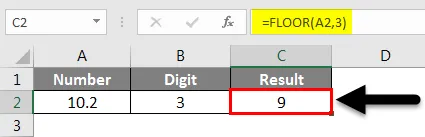
Môžeme to urobiť aj pre záporné hodnoty, ako už bolo povedané, pomáha znižovať počet, takže dáva výsledok ako -12, pretože ak znížime -10, 20, ďalšie -12 je najbližší násobok 3, takže je -12.
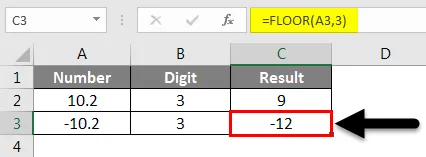
STROPNÉ Funkcia
CEILING je ďalšou funkciou zaokrúhľovania čísel nahor. Syntax funkcie CEILING je = CEILING (číslo, význam). Nájdete referenciu nižšie uvedenú snímku obrazovky.
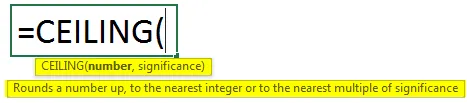
Je to podobné ako funkcia PODLAHY, ale rozdiel je v tom, že sa používa pre zaokrúhlenie nadol a to sa používa pre zaokrúhlenie.
V nižšie uvedenom príklade sme uviedli význam ako 4, čo znamená, že potrebujeme zaokrúhľovaciu hodnotu väčšiu ako 21, 60 a mali by sme vynásobiť 4, 24. Je väčšie ako 21, 6 a vynásobiť 4.
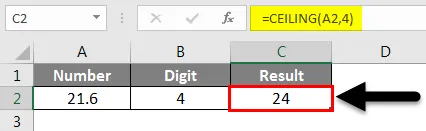
Funkcia ODD
Funkcia ODD je jednou z funkcií zaokrúhľovania, ktorá pomáha nájsť najbližšie nepárne číslo daného čísla.
Syntax pre ODD je = ODD (číslo) .
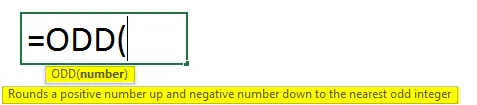
V nižšie uvedenom príklade sme použili funkciu ODD pre číslo 38, 567. 39 je najbližšie k dispozícii nepárne číslo, takže výsledok bol 39.
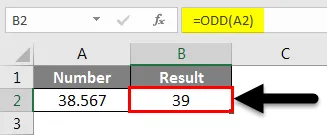
Funkcia EVEN
Aj funkcia funguje veľmi podobne ako funkcia ODD, ale jediným rozdielom je, že po zaokrúhľovaní poskytuje najbližšie EVEN čísla.
Syntax EVEN je = EVEN (číslo) .
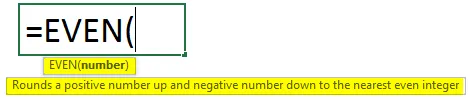
Nájdite príklad uvedený nižšie. Najbližšie číslo pre 38, 567 je 40.
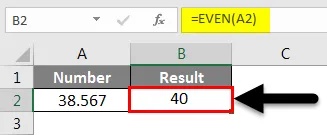
Funkcia TRUNC
TRUNC je ďalšia funkcia dostupná pre zaokrúhľovanie čísel. Syntax funkcie TRUNCATE je = TRUNC (číslo, (number_digits))

Rovnako ako v prípade počtu číslic, eliminuje čísla za desatinnou čiarkou. Ak neposkytneme žiadne číslo, zaokrúhli sa na najbližšie celé číslo.
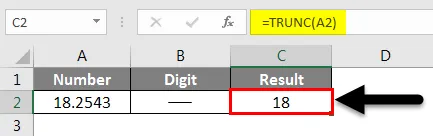
Všimnite si vyššie uvedenú snímku obrazovky, TRUNC sa použije bez určitého počtu číslic. 18 je najbližšie celé číslo 18, 2543.
Teraz uvidíme, ako to bude fungovať, ak pre rovnaký príklad uvedieme počet číslic ako 2.
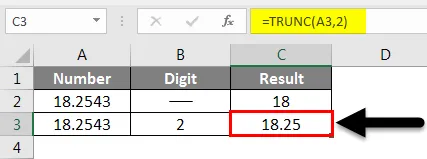
Zachováva iba dve hodnoty za desatinnou čiarkou a skráti ostatné číslice. Ak číslu pridelíme kladné číslo, skráti sa z pravej strany desatinnej čiarky. Ak zadáme záporné hodnoty a záporné číslo, skráti sa z ľavej strany desatinnej čiarky.
Funkcia INT
INT je ďalšia funkcia, ktorá zaokrúhľuje hodnotu na najbližšie celé číslo. Syntax INT je = INT (číslo)
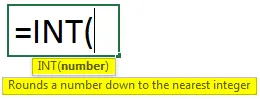
Ak použijeme kladnú alebo zápornú hodnotu, hodnota sa vždy zaokrúhľuje nadol. Aj keď použijeme 10, 7, stále klesá hodnota na najbližšie celé číslo 10.
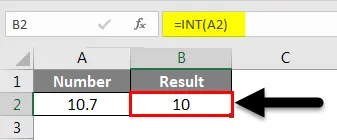
To isté teraz urobte pre zápornú hodnotu. Pozorujte nižšie, ako to ďalej znižuje hodnotu -10, 70 na -11.
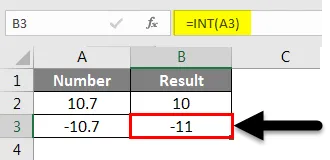
ZAČATIE ČASU
Zaokrúhľovanie sa môže vzťahovať aj na čas. Uvidíme niekoľko príkladov zaokrúhlenia času. Syntax pre zaokrúhľovanie času je = CEILING (čas, „1:00“) . Nájdete referenciu nižšie uvedenú snímku obrazovky.
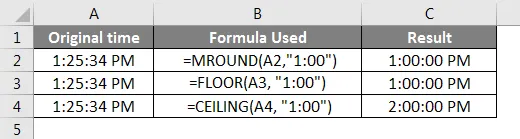
Dodržiavajte vyššie uvedený vzorec rovnakým spôsobom ako v prípade PODLAHY a STROPU.
Ak chceme zaokrúhľovanie bližšie k 20 minútam, musíme postupovať v inom formáte. Nižšie nájdete snímku obrazovky na zaokrúhlenie na najbližších 20 minút.
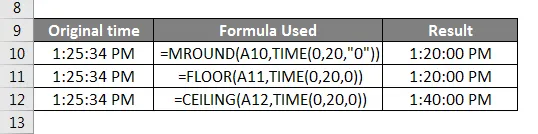
Dodržujte vzorec, v okamihu, keď dáme čas, ktorý bude vyžadovať hodiny, minúty, sekundy, preto môžeme zaokrúhliť najbližšie časové údaje. Nižšie je uvedená syntax.

Dúfam, že rozumiete tomu, ako použiť vzorce zaokrúhľovania rôznymi spôsobmi podľa situácie.

Čo je potrebné pamätať
- ROUNDUP a ROUNDDOWN je možné použiť aj pre záporné čísla.
- Ak použijeme funkciu CEILING a FLOOR, ak použijeme kladné číslo a negatívny význam, výsledky budú #NUM, čo je ako chybové hlásenie.
- Zaokrúhľovanie sa dá použiť aj na čas, ale pri práci so vzorcom zadávania času podľa minút a hodín.
Odporúčané články
Toto bol sprievodca zaokrúhľovaním v Exceli. Tu sme diskutovali ako zaokrúhliť čísla, čas pomocou funkcií ako ROUND, ROUNDDOWN, CEILING, FLOOR, INT, TRUNC, atď v Exceli spolu s praktickými príkladmi a stiahnuteľnou vynikajúcou šablónou. Môžete si tiež prečítať naše ďalšie navrhované články -
- Kompletný sprievodca funkciou Excel ROUNDUP
- Kompletný sprievodca funkciou ROUND v Exceli
- Sprievodca funkciou Excel ROUNDDOWN
- Ako používať funkciu PODLAHY v Exceli?